Trucs et Astuces SX N°3
English Version...

Ces trucs et astuces ont été d'abord été écrits pour le journal Keyboards / Home Studio. Ils sont reproduits ici avec leur sympathique autorisation, merci ,o)
Les tranches jouent à cache-cache !
Quand vous chargez un VST Instrument, vous vous retrouvez sur ta table de mixage avec autant de tranches que ce que le VSTi propose de sorties Audio. Or, si ces sorties ne sont pas toutes utilisées, leur affichage peut être intempestif. Voici comment faire un peu de place.
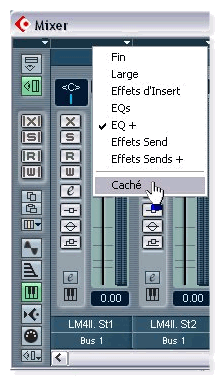
Au-dessus de chaque tranche, il y a une petite flèche blanche qui donne accès à un petit menu dans lequel la fonction « Caché » permet de choisir si ce canal doit être affiché ou non.
Une fois que vous avez sélectionné les voies à masquer, cliquez sur la petite flèche blanche complètement à gauche de la table de mixage. C’est dans ce menu général que vous pouvez déterminer quels types de pistes sont à afficher, VSTI, Midi, Groupes etc. Mais il y a aussi l’option « Caché » qui fera que les voies que nous venons de marquer comme étant à masquer seront visibles ou pas.
Cette astuce permet de configurer la table de mixage en fonction de nos besoins et de gagner en largeur d’affichage.
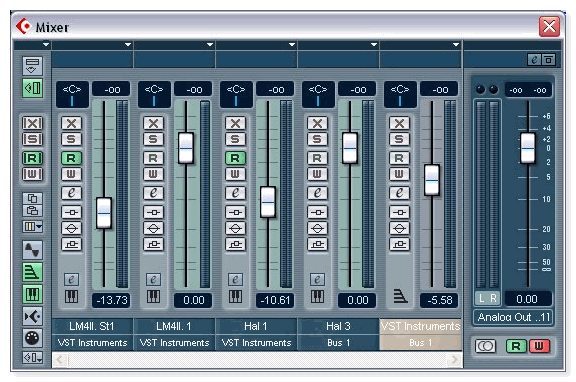
Table ne laissant voir que 2 sorties LM4, 2 sorties HALion + 1 groupe
Heu, où sont mes « Patchnames » ?
Cubase VST 5.x proposait les « Patchnames » qui permettaient d’accéder directement aux sons de certains périphériques Midi, pour peu que le script existe. Beaucoup de Cubasiens ont cru que la fonction avait disparu dans SX. Et ben non !
Allez dans le menu « Périphériques » et cliquez sur « Manager des Appareils Midi ». La première fois, la fenêtre ne contient rien. Un coup de mulot sur « Installer Appareil » vous ouvrira une liste dans laquelle choisir le zinzin Midi dont vous ètes l’heureux propriétaire. Une fois ceci fait, la partie basse de la fenêtre du Manager vous affichera la liste des banques et autres patches propres à l’appareil.
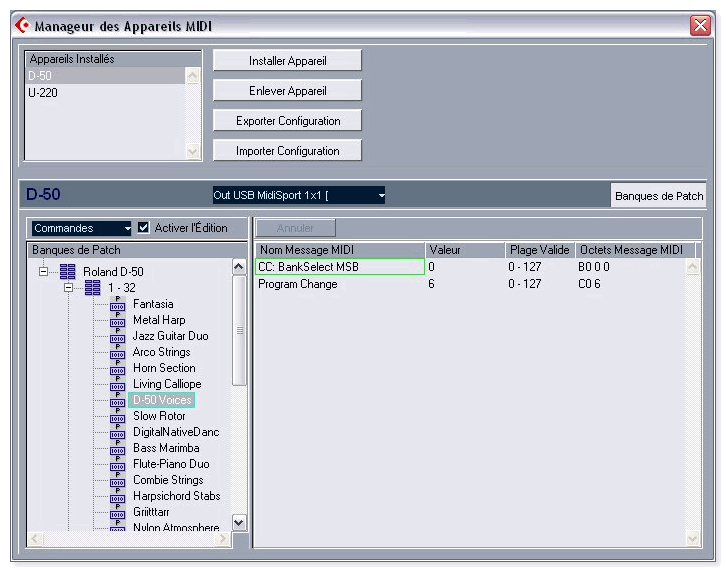
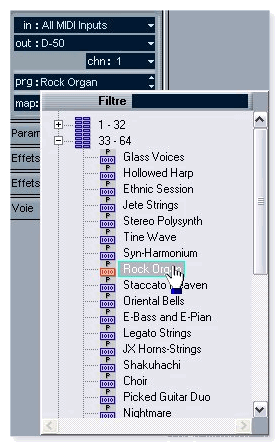 Dans la fenêtre « Projet », vous avez maintenant au niveau des sorties Midi, dans l’Inspecteur, un choix supplémentaire correspondant à l’appareil Midi installé, avec sa liste de sons disponibles.
Dans la fenêtre « Projet », vous avez maintenant au niveau des sorties Midi, dans l’Inspecteur, un choix supplémentaire correspondant à l’appareil Midi installé, avec sa liste de sons disponibles.
Il se peut que votre expandeur ne figure pas dans la liste des appareils disponibles. Avec Cubase 5, il était possible de créer soi-même un « PatchName » avec un éditeur de texte tel que le bloc-note de Windows. Il fallait quand même le vouloir !
Cubase SX autorise aussi la création de Managers, mais dans son propre environnement et en mode graphique.
Toujours dans le Manager, dans la liste des appareils disponibles pour installation, optez pour « Définir nouveau » et donnez lui un nom, exemple, le modèle, n’ayons pas peur d’être astucieux ! Ensuite, dans la partie basse du Manager, faites un clic droit, soit pour créer un nouveau dossier (histoire de s’organiser sur le même mode que l’expandeur), soit pour ajouter un pré-réglage qui contiendra au minimum un « Bank Select » et un « Program Change ». Mais tous les contrôleurs Midi peuvent être ici utilisés.
La bonne nouvelle est que ces configurations peuvent être exportées et importées, on peut donc parier qu’elles devraient rapidement s’échanger sur le Web !
Sélectionner la bonne prise
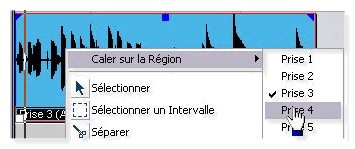 SX autorise bien-sûr l’enregistrement Audio en mode « Cycle ». Mais comment choisir ensuite rapidement la prise qui devra être utilisée ? Clic droit sur l’événement, option « Caler sur la Région » ou « En Avant » selon le réglage du mode Cycle (création d’Evénements ou de Régions) et choisissez la prise retenue. C’est tout !
SX autorise bien-sûr l’enregistrement Audio en mode « Cycle ». Mais comment choisir ensuite rapidement la prise qui devra être utilisée ? Clic droit sur l’événement, option « Caler sur la Région » ou « En Avant » selon le réglage du mode Cycle (création d’Evénements ou de Régions) et choisissez la prise retenue. C’est tout !
A bientôt, ici ou ailleurs...





